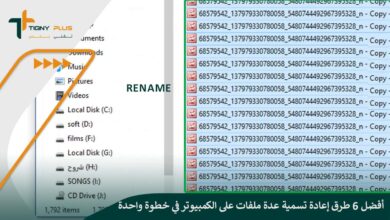كيفية إصلاح فرط استهلاك وحدة المعالجة المركزية CPU.. وأهم 4 أسباب تؤدي لتلك المشكلة احذر منها
من المهم التعرف على كيفية إصلاح فرط استهلاك وحدة المعالجة المركزية CPU؛ نظرًا لأهمية هذا الجزء في الكمبيوتر وقدرته على التحكيم في العديد من الأجزاء الحيوية الأخرى الموجودة به.
حيث تمثل وحدة المعالجة المركزية العقل الأساسي الذي تعتمد عليه العديد من المهام والأوامر وكذلك الوظائف، حتى أنه يؤثر بشكل مباشر على أداء جهاز الكمبيوتر بالكامل.
لذا، عند تعرض هذا الجزء إلى أي مشكلة خاصةً مشاكل زيادة استهلاك وحدة المعالجة المركزية يجب فورًا البحث عن حل سريع لها.
وهو ما سنعرضه لك من خلال مقالنا هذا على موقع تقني بلس TiqnyPlus لتتمكن من التغلب على مشاكل فرط استهلاك الـ CPU وحلها بشكل صحيح، فتابع معنا.
يمكنك إصلاح فرط استهلاك وحدة المعالجة المركزية CPU عن طريق إنهاء المهام الكبيرة، والتأكد من تعطيل البرامج قيد التشغيل في الخلفية، واتباع الخطوات الأخرى التي سنتطرق إليها من خلال الفقرات التالية.
تعريف فرط استهلاك وحدة المعالجة المركزية في الكمبيوتر

من المتعارف عليه أن وحدة المعالجة المركزية أو الـ cpu تعد من أهم الأجزاء المكونة للكمبيوتر؛ وعليه ففي حال أن طرأت عليها بعض المشاكل فستؤثر بالسلب على أداء الجهاز ككل.
ومن هنا، نشير إلى أن إتمام العديد من العمليات والمهام في الوقت ذاته من شأنه أن يؤدي إلى فرط استهلاك وحدة المعالجة المركزية.
كما أن تلك المشاكل يمكنها أن تقود لظهور المزيد من المشاكل الأخرى على المدى البعيد ومع استخدام الجهاز الخاص بك.
وتجدر الإشارة إلى أن وجود بعض الفيروسات أو الملفات الضارة قد يؤدي إلى زيادة استهلاك تلك الوحدة، وكذلك نجد أن فرط استهلاك المعالج قد يكون إشارة لوجود بعض برامج التجسس التي تم تنصيبها على جهازك دون علمك.
والجدير بالذكر، أن هذا النوع من المشاكل من شأنه أن يقود إلى بطء أداء المعالج الذي ستلاحظه عند فتح التطبيقات الإلكترونية، كما سيؤدي إلى ظهور بعض المشاكل الأخرى.
اقرأ أيضًا – أفضل 6 طرق معرفة درجة حرارة المعالج Processor
أسباب فرط استهلاك وحدة المعالجة المركزية CPU
ليكون من السهل عليك معرفة كيفية إصلاح فرط استهلاك وحدة المعالجة المركزية CPU، يجدر بك أولًا الاطلاع على الأسباب والعوامل التي أدت إلى ظهور تلك المشكلة من الأساس، وقد جاءت على النحو التالي:
- العمليات التي تعد قيد التشغيل والظاهرة في خلفية الجهاز الخاص بك، حيث توجد العديد من التطبيقات والبرامج التي يتم تشغيلها بصورة تلقائية دون أن تلاحظها؛ وعليه فمن الممكن أن تؤدي تلك البرامج إلى امتلاء وحدة المعالجة المركزية؛ وبالتالي فهي تؤثر بالسلب على أداء وكفاءة الكمبيوتر دون شك.
- بعض برامج مكافحة الفيروسات يمكنها أن تؤثر على استهلاك وحدة المعالجة المركزية وتؤدي إلى استهلاكها؛ وعليه فمن الممكن أن يكون السبب في تلك المشكلة هووجود بعض الفيروسات والبرامج التالفة والضارة، مع العلم أن تلك البرامج والأدوات يمكنها استهلاك مساحة كبيرة من وحدة المعالجة المركزية في الكمبيوتر.
- في حال أن قمت بتنصيب العديد من البرامج والتطبيقات الإلكترونية الثقيلة والتي تتنوع بين أدوات تحرير مقاطع الفيديو والرسومات والألعاب الإلكترونية التي تتسم بالجودة العالية فإنك ترفع من معدل استهلاك وحدة المعالجة المركزية؛ لذا فمن الأفضل إلغاء تثبيت البرامج التي لا حاجة لك بها؛ في مقابل الحفاظ على كفاءة وأداء وحدة المعالجة المركزية في جهازك.
- مضيف موفر WMI فمن المتعارف عليه أن هذا المضيف يلعب دور هام في مراقبة واستكشاف الأخطاء التي تطرأ على جهازك، ومن ثم إصلاحها؛ لذا ففي حال أن كان المضيف يواجه بعض المشاكل فمن الممكن أن يؤثر ذلك بالسلب على معدل استخدام وحدة المعالجة المركزية ويقود لزيادته.
إصلاح فرط استهلاك وحدة المعالجة المركزية CPU بإنهاء المهام الكبيرة
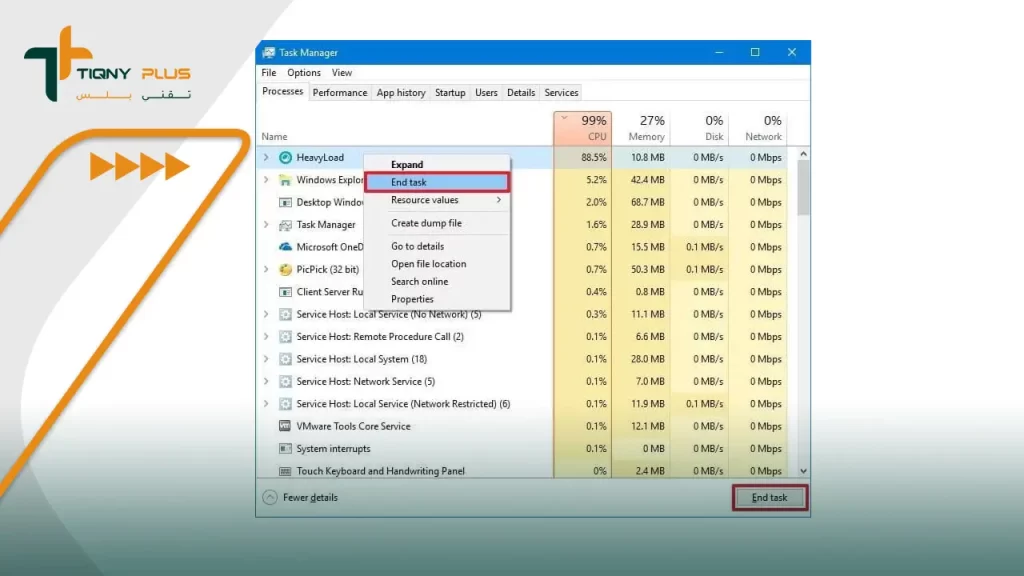
عقب التعرف على الأسباب التي قد تؤدي إلى ظهور مشاكل وحدة المعالجة مثل فرط استهلاك وحدة الـ CPU في الكمبيوتر، وجب الإشارة إلى أن القيام بالكثير من المهام في الوقت ذاته قد يؤدي إلى ظهور هذه المشكلة.
وعليه، لحل هذه المشكلة يمكنك الاعتماد على مدير المهام في الكمبيوتر، وذلك من خلال اتباع الخطوات اللازمة لذلك عبر التالي:
- يتم الضغط على زر “Ctrl” و”Shift” و”Esc” من لوحة المفاتيح في الوقت ذاته لفتح مدير المهام.
- اضغط على كلمة نعم لمنح الأذن في الموجه وتشغيل إدارة المهام.
- يتم الضغط على تبويب Processes، ثم الضغط على رأس عمود CPU؛ لفرز العمليات التي تتم بواسطة وحدة المعالجة المركزية من قِبل مدير المهام.
- في حال التوصل إلى تلك العمليات سيكون من السهل عليك تعطيلها، عبر تحديد العملية أو المهمة والضغط على الأمر إنهاء أو End task.
- انتظر بعض الوقت لحين الانتهاء من العملية.
اقرأ أيضًا – ما هي أنواع كروت الشاشة في أجهزة الكمبيوتر وكيفية اختيارها؟
إصلاح استهلاك الـ CPU من تعطيل البرامج في الخلفية
بإمكانك الاعتماد على طريقة تعطيل البرامج قيد التشغيل في الخلفية إن كنت ترغب في إصلاح فرط استهلاك وحدة المعالجة المركزية المعروفة باسم الـ cpu؛ باعتبارها من بين الأسباب التي قد تؤدي إلى ارتفاع معدل استهلاكها.
وإليك الخطوات اللازمة لذلك كما الآتي:
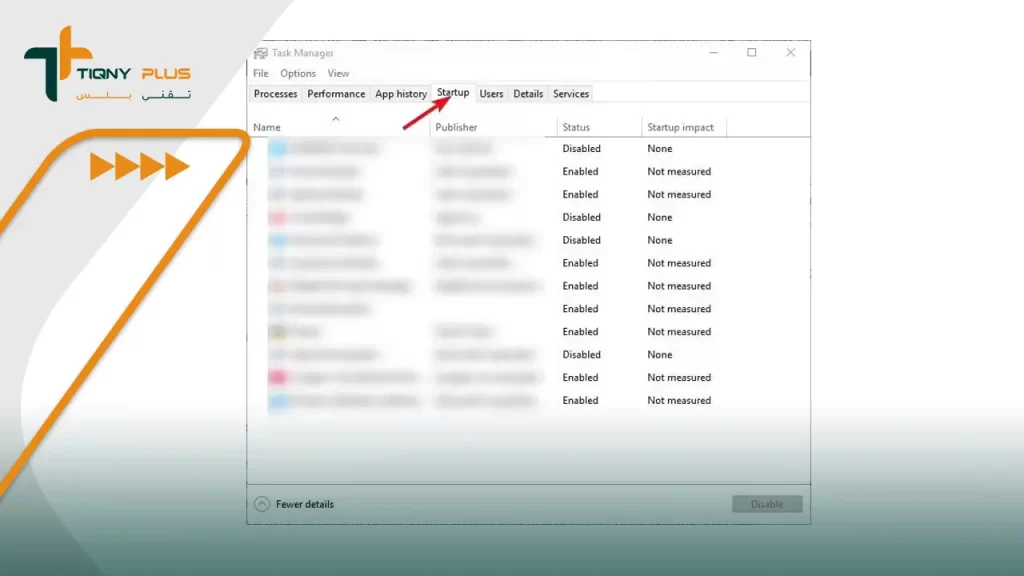
- يتم فتح مدير المهام من خلال الضغط على “Ctrl” و”Shift” و”Esc” من لوحة المفاتيح في نفس الوقت.
- أو يمكنك الضغط على زر Windows وتحديد Task Manager من خلال القائمة التي ستظهر أمامك على الشاشة.
- اضغط على كلمة Startup من القائمة الظاهرة، وبعدها ابدأ بالتحقق من تمكين كافة البرامج.
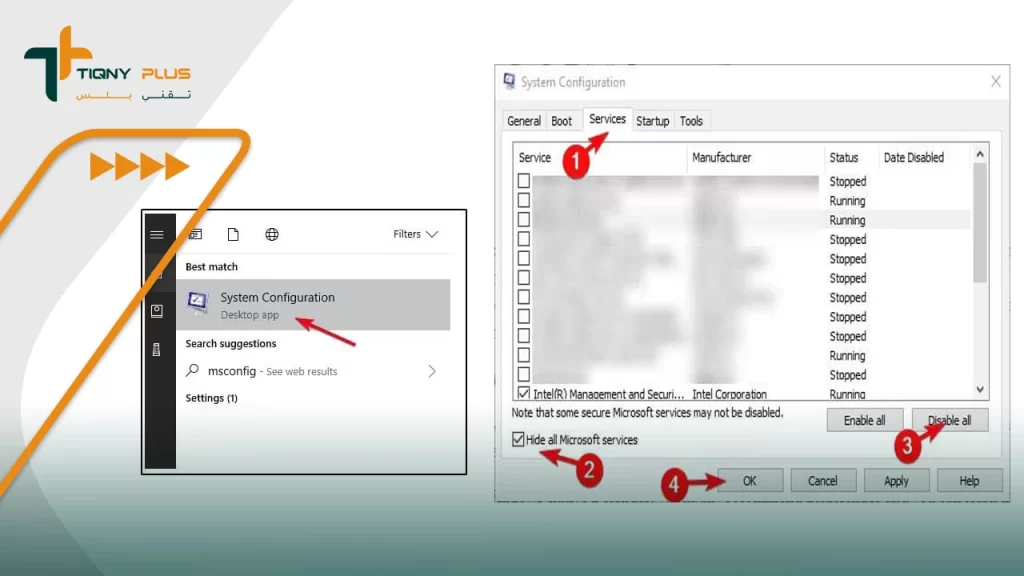
- قم بتحديد البرامج التي ترغب في وقف تشغيلها، وبعدها سيكون بإمكانك إغلاق مدير المهام.
- يتم التوجه إلى شريط البحث في الويندوز، وكتابة كلمة msconfig، ثم الضغط على زر Enter؛ ليتم فتح نافذة تكوين النظام.
- من خلال تبويب Services، يتم تحديد خيار Hide all Microsoft services.
- احرص على تعطيل الخدمات والمهام باستثناء خدمات الجهات الخارجية الأساسية ومنها برامج تشغيل الصوت على سبيل المثال، وبعدها يتم التأكيد على حفظ التغييرات.
- قم بإعادة تشغيل الكمبيوتر الخاص بك للتأكيد على تلك المهام.
اقرأ أيضًا – أفضل 5 طرق لتأمين الكمبيوتر الخاص بك طوال توصيله بالإنترنت!
خطوات استخدام Windows Defender لحل مشاكل وحدة المعالجة المركزية
سبق وأشرنا إلى أن وجود بعض الملفات الضارة والفيروسات أو تنصيب البرامج التالفة يمكنه أن يؤدي إلى التأثير بالسلب على أداء وحدة المعالجة المركزية، أو زيادة معدل استهلاكها.
ومن هنا، نشير إلى أن برنامج Windows Defender يتيح لك سهولة حل تلك المشكلة المتعلقة بوحدة المعالجة المركزية CPU.
مع العلم، أن هذا البرنامج بمثابة أداة أمان مدمجة توفر لك القدر الكافي من الحماية ضد الفيروسات والبرامج التالفة، مع إمكانية إجراء فحص شامل للجهاز الخاص بك.
وإليك خطوات استخدامه لمعرفة كيفية إصلاح فرط استهلاك وحدة المعالجة المركزية CPU عبر التالي:
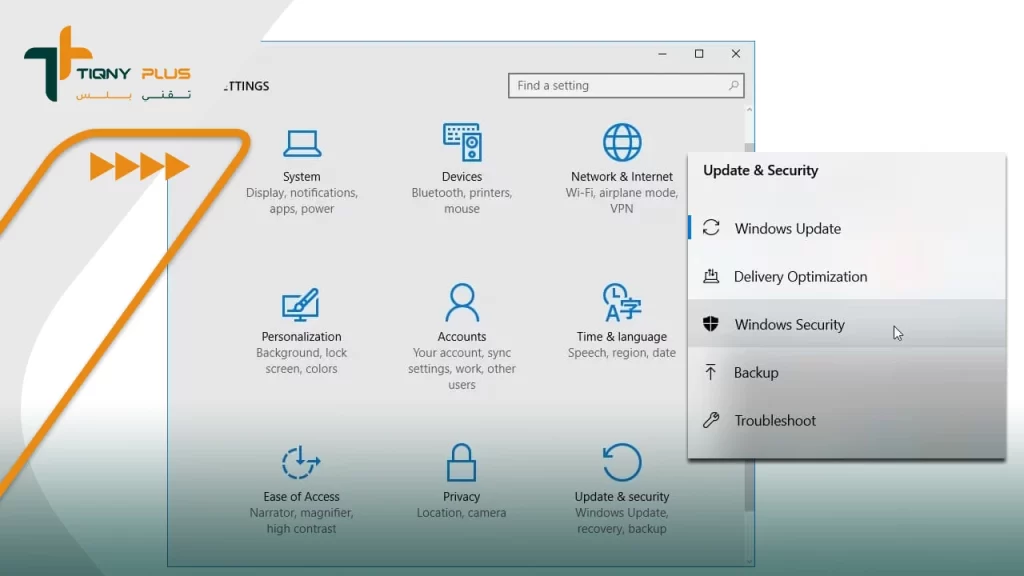
- يتم الضغط على زر Windows + I من لوحة المفاتيح لفتح الإعدادات على الجهاز الخاص بك.
- قم بتحديد كلمة Update & Security من خلال الخيارات الظاهرة على الشاشة.
- يتم التوجه إلى Windows Security الظاهرة على يسار الشاشة.
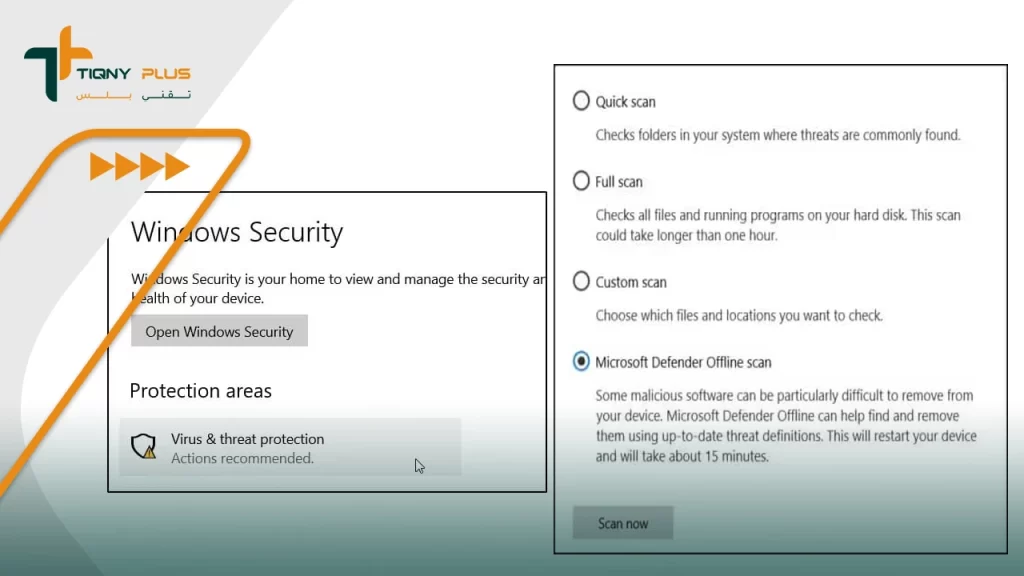
- من قائمة Protection Areas، يتم تحديد خيار Virus & threat protection.
- يتم الضغط على كلمة Scan Options، وبعدها يتم اختيار Windows Defender Offline Scan.
- اضغط على زر Scan now، ومن ثم يتم تشغيل الكمبيوتر مرة أخرى.
اقرأ أيضًا – كيف تقوم بتشغيل أداة تحكم PlayStation 5 على الحاسب؟
تغيير خطة الطاقة لإصلاح وحدة المعالجة المركزية
في بعض الأحيان قد تؤثر إعدادات الطاقة على وحدة المعالجة المركزية وتحديدًا حين يتعلق الأمر بقراءة النظام؛ لذا فمن المهم التحقق من الإعدادات وتغيير خطة الطاقة، وقد جاءت الخطوات اللازمة لذلك عبر الآتي:
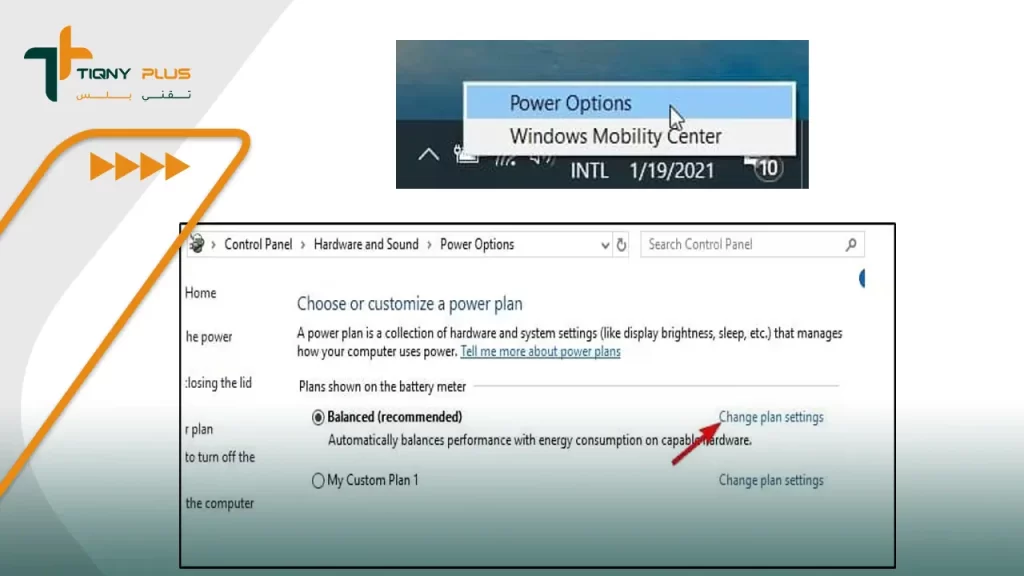
- من خلال الإشعارات يتم الضغط بزر الفأرة الأيمن على أيقونة البطارية، ومن ثم يتم الضغط على خيار Power Options.
- يتم اختيار خطة الطاقة الافتراضية من بين الخطط الظاهرة على الشاشة، ثم الضغط على الأمر Change plan settings.
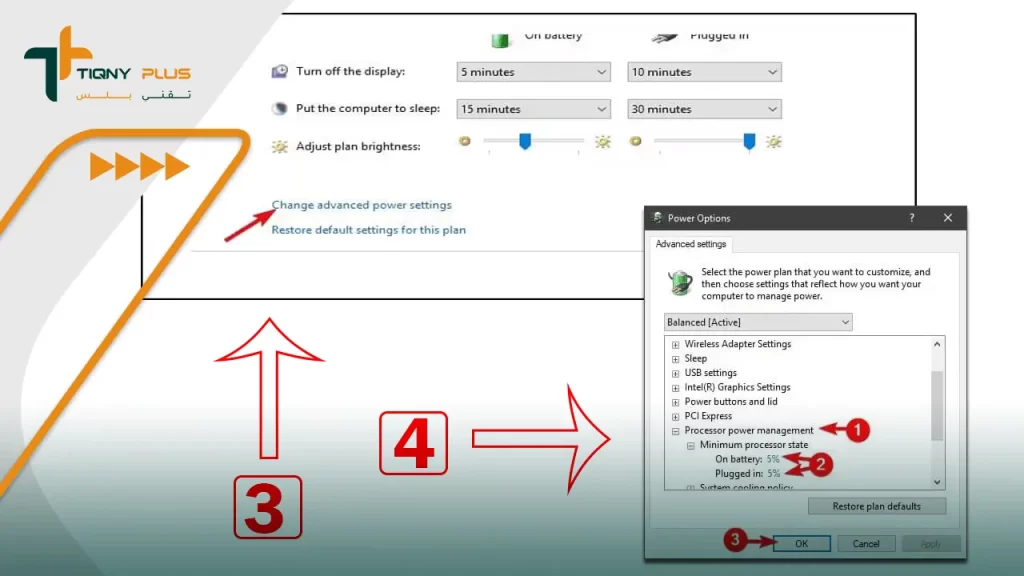
- اضغط على الأمر Change advanced power settings.
- من خلال حقل حوار الطاقة، يتم الضغط على Process power management، ولتوسيع المدى يتم الضغط على زر Minimum processor state.
- يتم ضبط الخيارات On battery و Plugged على 5%.
- تأكد من حفظ الإعدادات، ومن ثم يتم إعادة تشغيل الكمبيوتر مرة أخرى.
اقرأ أيضًا – كيف تجبر PS5 على تنزيل الألعاب على الـ SSD الخارجي وليس الداخلي؟
إصلاح فرط استهلاك الـ cpu بتخفيف المؤثرات الحركية
يضم نظام تشغيل الويندوز العديد من المؤثرات الحركية التي يمكنها أن تؤدي إلى فرط استهلاك وحدة المعالجة المركزية، وإليك الخطوات اللازمة لتخفيفها عبر التالي:
- اضغط على زر الفأرة الأيمن على قائمة ابدأ.
- يتم اختيار كلمة System؛ ليتم توجيهك إلى إعدادات النظام المتقدمة أو Advanced System Settings.
- اختر كلمة الإعدادات أو Settings من بين الخيارات الظاهرة على الشاشة.
- يتم اختيار كلمة Custom لإزالة الرسوم المتحركة التي لا ترغب في استخدامها أو تفعيلها.
- لا تنس حفظ الإعدادات لضمان تطبيقها.
نصائح لتجنب استخدام وحدة المعالجة المركزية بصورة كاملة
إليك العديد من النصائح والتعليمات التي يمكنها معاونتك على تجنب فرط استهلاك وحدة المعالجة المركزية، وقد جاءت كما الآتي:
- احرص على فحص التطبيقات التي تعمل في خلفية الجهاز الخاص بك باستمرار، مع مراعاة التأكد من تعطيل التطبيقات التي لا ترغب في الاستفادة منها من مدير المهام.
- من الضروري فحص الجهاز بانتظام للبحث عن الفيروسات والملفات التالفة، بما في ذلك مشكلة الاستهلاك العالي لوحدة المعالجة المركزية.
- ضرورة التأكد من غلق البرامج التي تحتاج إلى طاقة معالجة مرتفعة؛ نظرًا لأنها قد تؤدي إلى التأثير على استهلاك وحدة المعالجة المركزية، ومنها ألعاب الفيديو وبعض البرامج التي تم تركها دون تحديد.
- مراقبة برامج بدء التشغيل والبرامج المتحكمة في تحسين الجهاز وكفاءته؛ للحد من استخدام وحدة المعالجة المركزية.
- الحرص على تحديث برامج التشغيل بين الحين والآخر وكذلك الحال بالنسبة إلى البرامج المتعلقة بنظام الكمبيوتر؛ لحل المشاكل التي تطرأ على الكمبيوتر دون سابق إنذار، والتي تساهم في ارتفاع استخدام وحدة المعالجة المركزية؛ وبالتالي تؤدي إلى ظهور بعض المشاكل المتعلقة بالأداء والكفاءة.
اقرأ أيضًا – أفضل ٤ طرق لحل أشهر مشاكل الWiFi في المنزل
بذلك نكون قد انتهينا من معرفة كيفية إصلاح فرط استهلاك وحدة المعالجة المركزية CPU عبر الاطلاع على الخطوات اللازمة لحل تلك المشكلة، كما أشرنا إلى الأسباب التي قد تؤدي إلى ظهورها من الأساس؛ لكي تعم الفائدة على الجميع.